删除文件提示没有管理员权限 删除文件时出现需要提供管理员权限怎么办
时间:2023-10-09 来源:互联网 浏览量:
删除文件提示没有管理员权限,当我们在电脑上删除文件时,有时候会遇到需要提供管理员权限的情况,这意味着我们当前的用户账户没有足够的权限来执行此操作。这种情况往往让人感到困惑和无助,特别是对于不熟悉电脑操作的用户来说。当我们遭遇到需要管理员权限才能删除文件的问题时,应该采取什么措施呢?在本文中我们将探讨一些解决这一问题的方法,帮助大家更好地处理这种情况。
操作方法:
1.鼠标右键点击文件,点击选择“属性”。
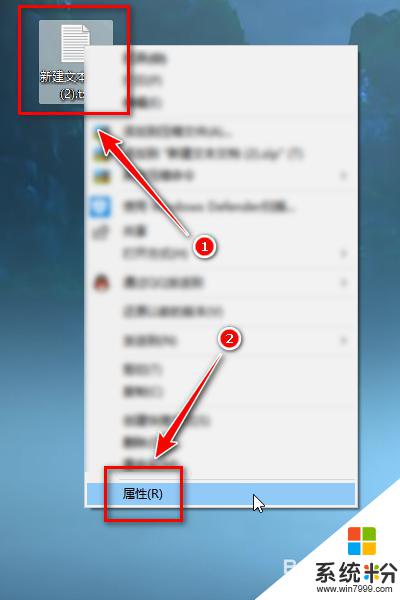
2.在属性弹框中,点击“安全”tab,然后点击“编辑”按钮。
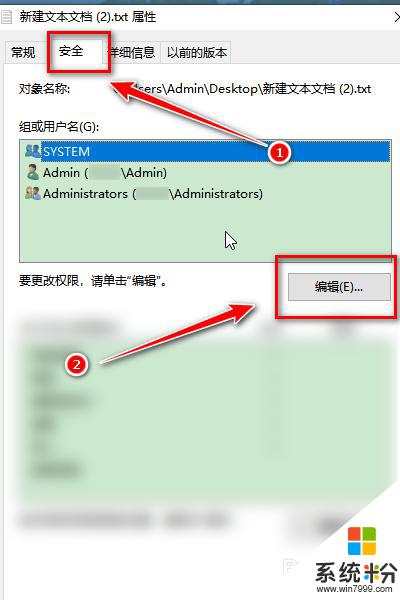
3.在权限弹框中,点击选择Administrators。发现下方操作后被勾选了“拒绝”。

4.在权限弹框中,将“拒绝”下方的勾选去掉,点击“确定”按钮。
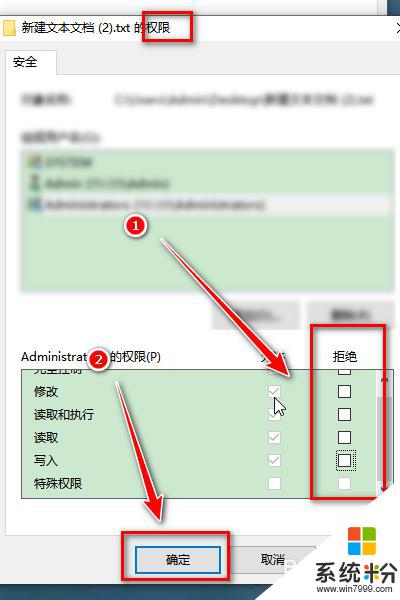
5.在属性弹框中,再次点击“确定”按钮。
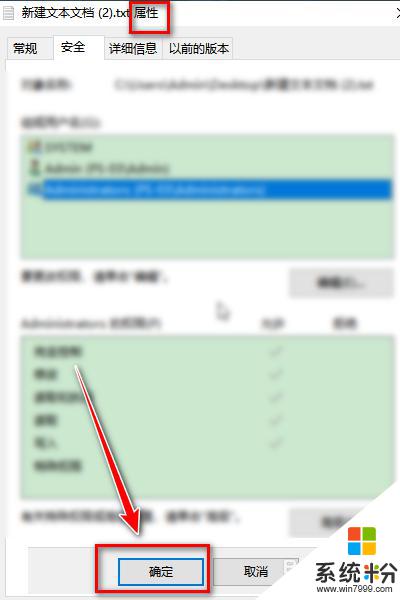
6.此时鼠标右键点击文件,点击选择“删除”,即可成功删除文件。
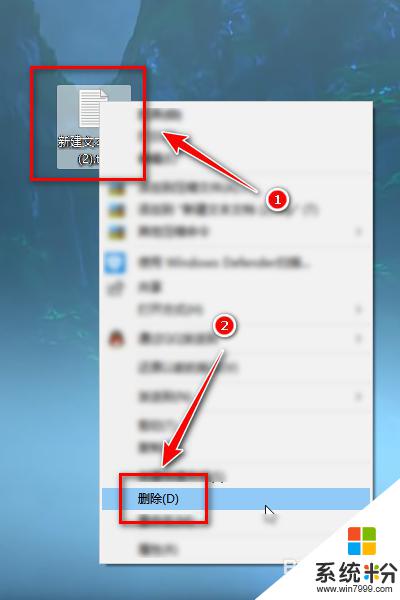
以上就是关于删除文件提示没有管理员权限的全部内容。如果你也遇到了相同的情况,可以按照以上方法解决:
我要分享:
相关教程
- · 拷贝文件提示没有管理权权限怎么办 如何在拷贝文件的时候获取管理员权限
- ·没有管理员权限怎么办 没有管理员权限怎么卸载软件?
- ·怎么获取管理员权限修改文件 如何申请管理员权限以进行文件更改
- ·获取c盘管理员权限 Windows 7系统文件夹管理员权限怎么获取
- ·命令提示符管理员权限怎么使用【图文】
- ·“无法删除文件夹您需要执行此操作的权限”如何解决 “无法删除文件夹您需要执行此操作的权限”怎么办
- ·戴尔笔记本怎么设置启动项 Dell电脑如何在Bios中设置启动项
- ·xls日期格式修改 Excel表格中日期格式修改教程
- ·苹果13电源键怎么设置关机 苹果13电源键关机步骤
- ·word表格内自动换行 Word文档表格单元格自动换行设置方法
电脑软件热门教程
- 1 侍道4codex dlc如何解锁 解锁方法一览 侍道4codex dlc解锁的方法 解锁方法一览
- 2 怎么设置让手机显示来自iPhone 设置让手机显示来自iPhone的方法
- 3 文件助手文件怎样保存在电脑 在电脑中保存微信文件传输助手的文档步骤
- 4网页验证码无法显示 网页不显示验证码怎么解决 网页验证码无法显示 网页不显示验证码怎么处理
- 5如何设置让电脑禁止访问某个网址 设置让电脑禁止访问某个网址的方法
- 6Excel中怎么将数据修约至小数点后两位或者三位 Excel中将数据修约至小数点后两位或者三位的方法
- 7电脑上的文件可以传到手机上吗 教你将电脑上的文件传到手机上的技巧
- 8Windows桌面图标不能自由拖动改变位置怎么解决? Windows桌面图标不能自由拖动改变位置怎么处理?
- 9华硕笔记本触摸板如何关 华硕笔记本触摸板关的方法有哪些
- 10电脑连接电视分辨率不对 电脑和电视机分辨率不匹配怎么解决
